Музыкальный плеер Steam не работает: 3 способа исправить (08.19.25)
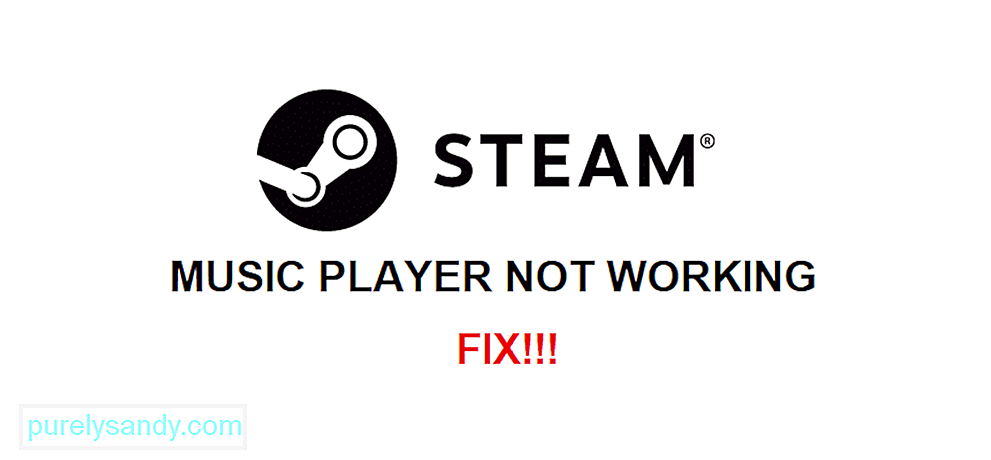 Музыкальный проигрыватель Steam не работает
Музыкальный проигрыватель Steam не работает В Steam есть удобный встроенный музыкальный проигрыватель, который можно использовать в любое время. Он предлагает вам возможность слушать всю отличную музыку из вашей библиотеки, которой вы владеете, благодаря разнообразным саундтрекам, которые вы получили с купленными играми.
Это полезная функция Steam, но у нее есть много проблем, которые делают ее менее предпочтительной для использования, чем некоторые другие варианты. Одна из проблем заключается в том, что приложение вообще не работает, не показывает и не воспроизводит музыку, которая у вас есть. Вот как решить эту распространенную проблему с музыкальным проигрывателем Steam, из-за которой он не работает.
Как исправить неработающий музыкальный проигрыватель Steam?Попробуйте проверить настройки аудиомикшера из приложения Steam Music Player. Даже если громкость установлена на 100% почти со всех сторон, иногда ее можно автоматически установить на 0% через настройки аудиомикшера. Это, очевидно, приведет к тому, что приложение Steam Music Player не будет издавать никаких звуков, что заставит вас поверить, что оно не работает.
Проверьте аудиомикшер, щелкнув небольшой текст, который должен находиться под ползунком звука по умолчанию в музыкальном проигрывателе Steam. Нажав на нее, убедитесь, что громкость микшера не установлена на 0%. Измените его обратно на полный и попробуйте использовать приложение еще раз, так как теперь оно должно работать без каких-либо проблем.
Повреждение базы данных - другое распространенная причина, по которой музыкальный проигрыватель Steam не работает. Возможно, это является причиной этой проблемы, с которой вы столкнулись, поэтому рекомендуется попробовать решение в следующий раз. Все, что нужно сделать пользователям, - это открыть папку музыкальной базы данных Steam на своем компьютере. Путь к расположению указанной папки должен быть «C: \ Program Files (x86) \ Steam \ music \ _database».
Перейдите сюда и удалите файл базы данных «musicdatabase_XXXX.db» здесь. Вам не нужно слишком беспокоиться о потере каких-либо важных данных. В следующий раз, когда вы откроете Steam, этот файл будет автоматически восстановлен, и музыкальный проигрыватель Steam должен работать нормально при следующей попытке его использования.
Другое удобное решение проблемы требует вручную изменить некоторые настройки, чтобы музыкальный проигрыватель снова заработал. Закройте все приложения, которые вы могли открыть в это время, и перейдите на рабочий стол. Теперь одновременно нажмите клавиши «Windows» и «R».
Перед вами появится окно поиска. Введите в это поле слова «steam: // flushconfig» и нажмите клавишу ввода. Скорее всего, вы получите уведомление от Steam о том, что они иногда добавлялись в ваш инвентарь. Теперь попробуйте использовать Steam Music Player еще раз, чтобы убедиться, что он работает лучше, чем раньше. Пользователи больше не должны сталкиваться с какими-либо проблемами, если приложение больше не работает.
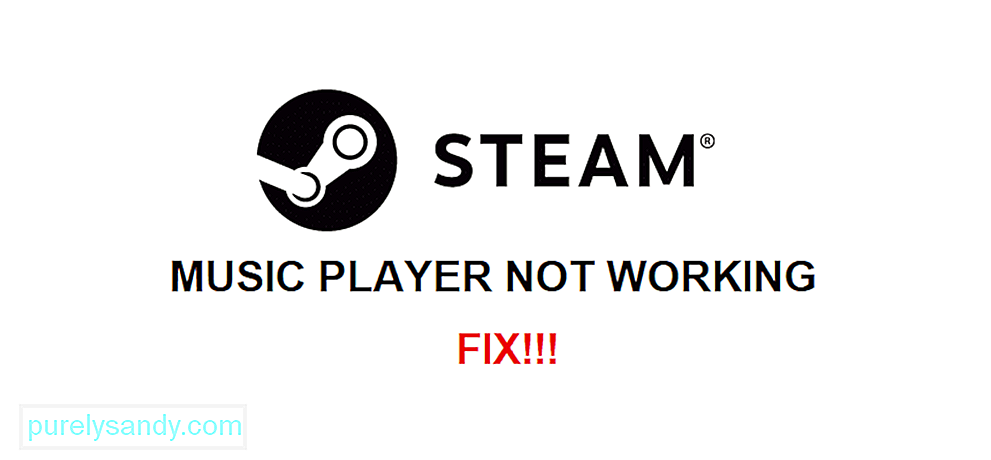
YouTube видео: Музыкальный плеер Steam не работает: 3 способа исправить
08, 2025

